戴尔新笔记本设置方法是什么?
- 电脑知识
- 2025-04-08
- 21
刚入手一台戴尔新笔记本,是不是对如何开始设置感到有些迷茫?别担心,这篇文章将从开箱验机开始,详细指导你完成戴尔笔记本的基本设置。无论是首次使用Windows操作系统,还是想了解一些个性化定制的高级技巧,本文都将为你提供全面的步骤说明和实用的技巧建议。文章将保持专业严谨的风格,确保你的入门之路既顺畅又充实。
开箱验机:确保一切正常
在进行任何设置之前,我们需要确认你的戴尔笔记本是全新且运行正常的。
检查外观:仔细检查笔记本的外壳,确认没有划痕、凹痕或其它损伤。检查屏幕是否有损坏或亮斑。
试用硬件设备:开机后,使用所有功能键、触控板、扬声器和麦克风以确认其正常工作。
检测预装软件:检查预装的操作系统和软件是否可以正常启动和运行。
核对配件:确认随机附带的电源适配器、充电线、说明书等配件是否齐全。
如果你在验机过程中发现问题,可根据笔记本的保修政策及时联系戴尔客服解决。

初步设置:启动操作系统
接下来,我们将开始设置操作系统,并进行初始配置。
开机:长按电源键启动笔记本。
选择语言和地区:在Windows欢迎界面中,选择适合你的语言以及键盘布局。
网络连接:若需联网,选择你的无线网络并输入密码。
添加用户账号:输入你的Microsoft账户信息,或者创建一个新的本地账户。
输入产品密钥:如果手中有产品密钥,请在此步骤输入,否则可跳过,之后再激活系统。
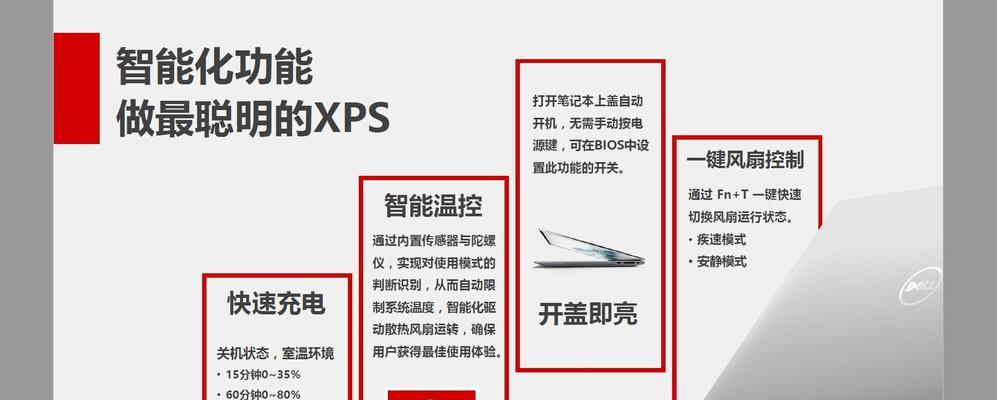
系统个性化设置:打造你的专属笔记本
随着系统基础设置的完成,我们进入个性化定制阶段。
设置显示和字体大小:根据个人视力情况调整屏幕分辨率和字体大小。
安装必要的驱动程序:访问戴尔官方网站下载并安装所有最新的驱动程序,包括显卡、声卡和网络连接驱动。
更新系统:确保操作系统的更新处于最新状态,以获得最新的功能和安全补丁。
在这里,我们还建议设置一个安全的密码,并启用WindowsHello功能,为你的笔记本增加一层生物识别的安全保护。
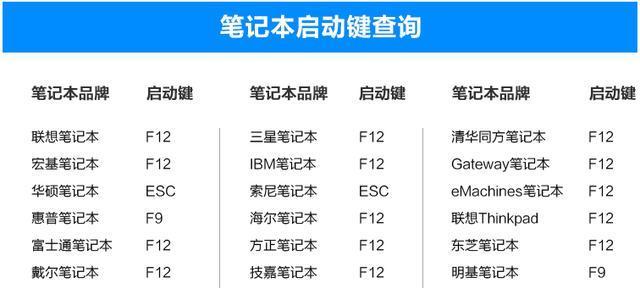
高级配置:提升使用效率
现在,让我们进入一些可以提升使用效率的高级设置。
电源计划:根据需求选择最佳的电源计划,以平衡性能与电池续航。
隐私设置:在Windows设置中调整你的隐私选项,根据个人偏好和安全考虑进行定制。
定制启动程序:管理启动时自动运行的程序,以确保系统启动快速且不会占用过多资源。
通过深度定制你的任务栏、开始菜单和虚拟桌面,以达到最佳的个人工作流配置。
遇到问题的解决方案:快速应对常见问题
不论哪一款笔记本,在使用过程中都可能遇到一些问题。以下是几个常见问题的解决方案:
系统启动失败:尝试进入安全模式,关闭最近安装的软件或更新,检查硬件连接。
驱动程序出现错误:访问戴尔支持网站进行驱动程序下载和安装,或使用戴尔提供的驱动程序更新工具。
性能下降:运行磁盘清理和优化程序,检查是否有背景程序占用过多资源。
在解决任何问题时,请确保不要随意修改系统文件或注册表,以免造成不可逆的损害。
结语
通过以上步骤,相信你已经能够顺利完成你的戴尔新笔记本的设置,并开始了你的高效工作和娱乐体验。记住,每台笔记本的使用体验都是由你自己来定义的。本文旨在为你提供一个全面的参考,使你在使用过程中能够游刃有余。现在,让我们开始享受使用戴尔笔记本所带来的便捷和乐趣吧!
在文章的如果对戴尔笔记本的使用还有任何疑问,欢迎随时留言或向戴尔客服寻求帮助,他们将提供专业的技术支持。
版权声明:本文内容由互联网用户自发贡献,该文观点仅代表作者本人。本站仅提供信息存储空间服务,不拥有所有权,不承担相关法律责任。如发现本站有涉嫌抄袭侵权/违法违规的内容, 请发送邮件至 3561739510@qq.com 举报,一经查实,本站将立刻删除。